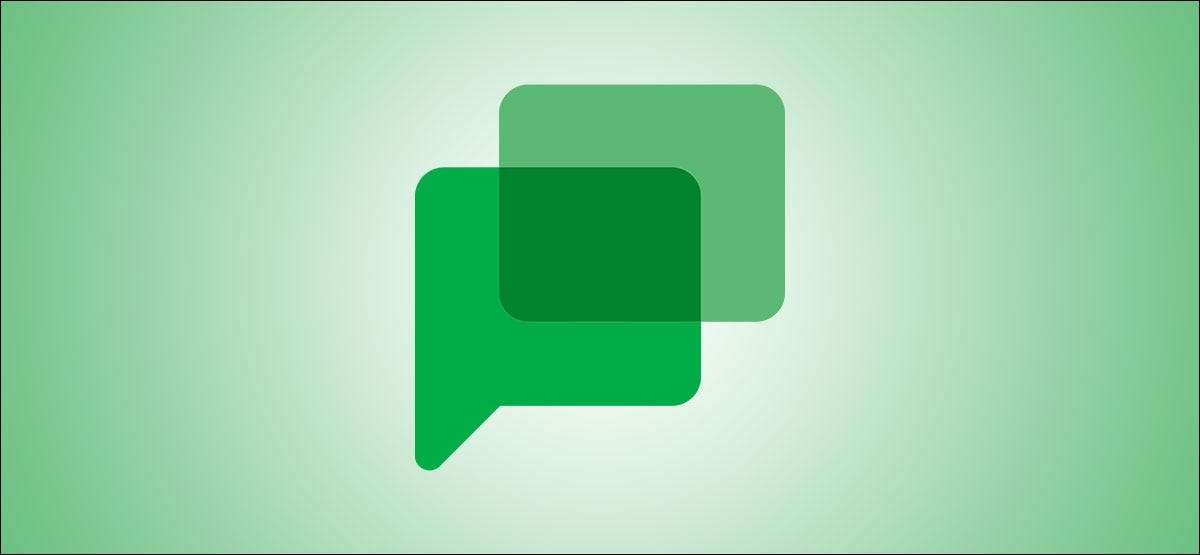
Es ist einfacher, als Sie denken könnten, ein Ereignis mit Menschen einzurichten, mit denen Sie mit Google Chat miteinander kommunizieren. Sie können ein Google-Kalenderereignis direkt vom Google-Chat online und auf Ihrem mobilen Gerät einplanen.
Planen Sie ein Ereignis in Google Chat Online [fünfzehn]
Wenn Sie gerne verwenden Google chat online. Einrichten eines Ereignisses ist super einfach. Außerdem müssen Sie keinen Google-Kalender in einer neuen Registerkarte oder einem neuen Fenster öffnen, um es zu tun.
Öffnen Sie den Chat oder den Raum mit den gewünschten Teilnehmern für das Kalenderereignis.
Wenn Sie das Gespräch in voller Sicht haben, klicken Sie auf die Schaltfläche Kalender-Ereigniskalender-Ereignis (das aussieht wie ein Kalendersymbol) rechts neben dem Meldungsfeld.
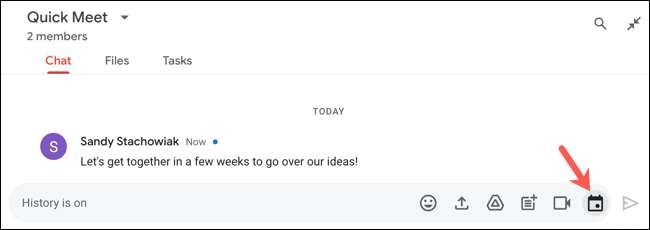
Wenn Sie das Mini-Fenster verwenden, um zu chatten, klicken Sie auf das Symbol "+", um die Aktionsschaltflächen anzuzeigen, und klicken Sie dann auf die Schaltfläche "Kalenderkalenderereignis", die wie ein Kalendersymbol aussieht.
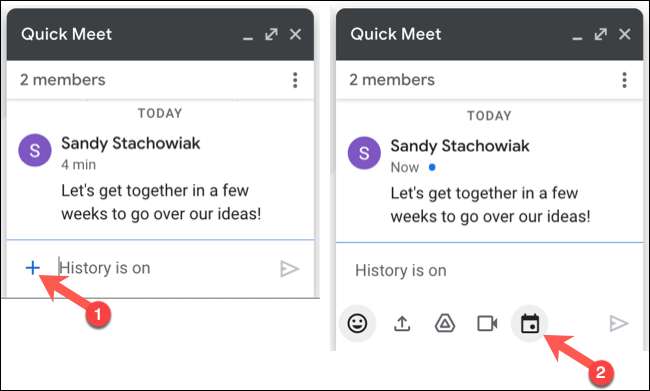
Google-Kalender öffnet dann in einer Seitenleiste auf der rechten Seite des Google-Chats. Standardmäßig ist die Seitenleiste in zwei Abschnitte unterteilt. An der Spitze können Sie zu Datum und Uhrzeit navigieren, die Sie für das Ereignis wünschen. Füllen Sie dann die Details im zweiten Abschnitt unten aus.
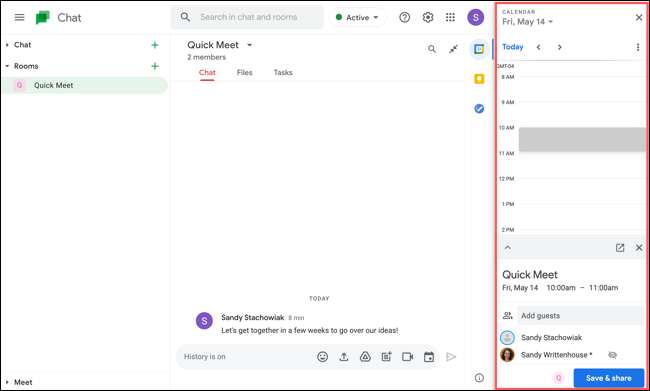
Alternativ können Sie auf den Pfeil klicken, um den unteren Bereich zu erweitern und alle Details dort auszufüllen. Sie sehen dieselben Ereignisoptionen wie in der Google Calendar-Website. Passen Sie den Namen, das Datum und die Uhrzeit an, Ändern Sie die Zeitzone , Fügen Sie Gäste hinzu oder entfernen Sie, fügen Sie einen Ort hinzu und setzen Sie Benachrichtigungen ein.
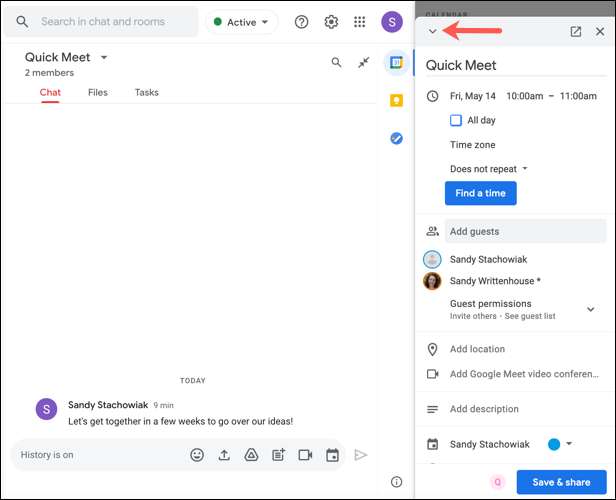
Wenn Sie die Informationen für Ihre Veranstaltung abschließen, klicken Sie auf "Save & AMP; Teilen Sie "An der Unterseite der Seitenleiste.
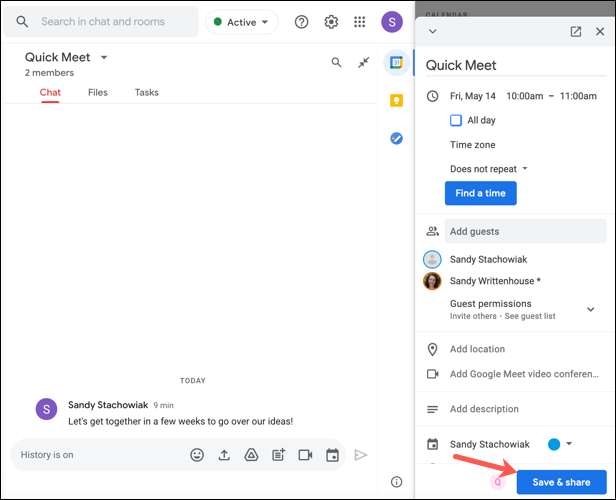
Sie werden gefragt, ob Sie Event-Einladungen an die Teilnehmer senden möchten. Dies ist optional, also wählen Sie die Option aus, die Sie möchten. Sie sehen auch eine Notiz, dass das Ereignis in diesem Gespräch in Google Chat hinzugefügt wird. Klicken Sie auf "Save & AMP; Teilen "bestätigen.
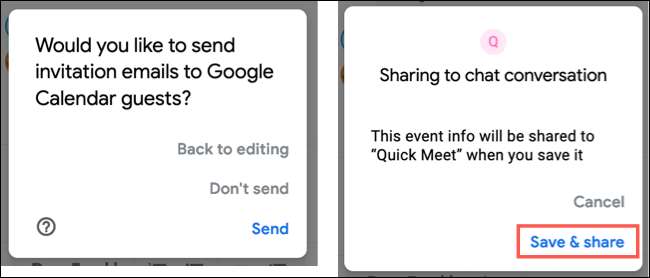
Sie sehen, dass das Ereignis für dieses Gespräch in Ihrem Chat-Historie in Google Chat angezeigt wird. Sie können dann in der oberen rechten Ecke der Google Calendar-Sideleiste auf das "X" klicken, um ihn zu schließen.
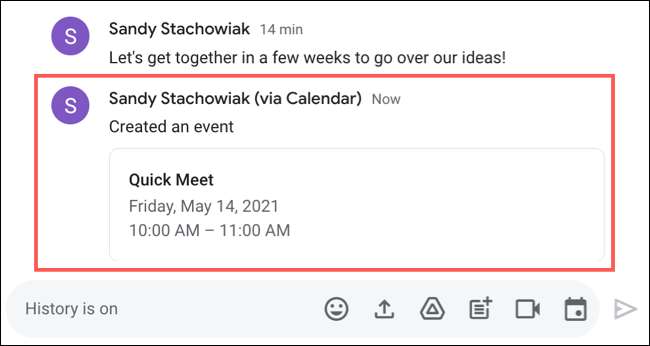
Wenn Sie Änderungen an der Veranstaltung vornehmen möchten, klicken Sie in der Konversationshistorie für den Chat. Dadurch wird die Seitenleiste der Google-Kalender wiedereröffnet. Von dort können Sie das Ereignis bearbeiten, löschen oder ansprechen.
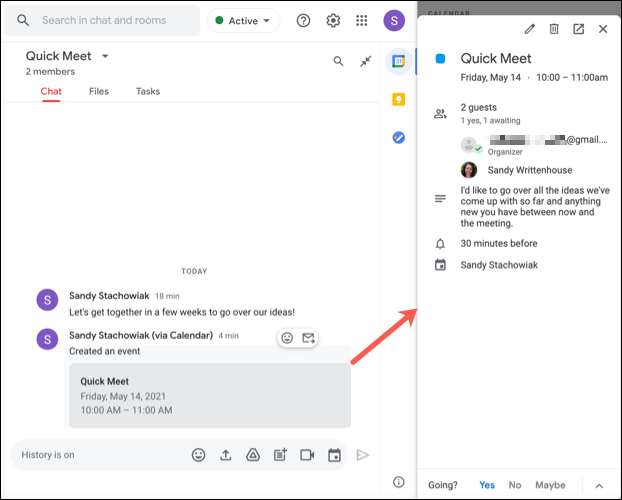
Planen Sie ein Ereignis in der Google Chat-Mobile-App [fünfzehn]
Einrichten eines Google Calendar-Ereignisses in der Google Chat Mobile-App für Android , iPhone , und ipad. ist ähnlich, um es online zu tun. Der Unterschied ist, dass Sie tatsächlich das Ereignis in der Google Calendar-App erstellen, obwohl die Übertragung von Google Chat nahtlos ist.
Öffnen Sie den Chat oder den Raum mit den gewünschten Teilnehmern für das Ereignis in der Google Chat Mobile App.
Tippen Sie anschließend auf die Schaltfläche "Kalender-Ereignis-Schaltfläche" (das aussieht wie ein Kalendersymbol) am unteren Rand des Meldungsfelds. Sie sehen kurz, dass Google Chat-Schalter in den Bildschirm Ereignisdetails in Google Calendar übergeht ( Android / iPhone / ipad. ).
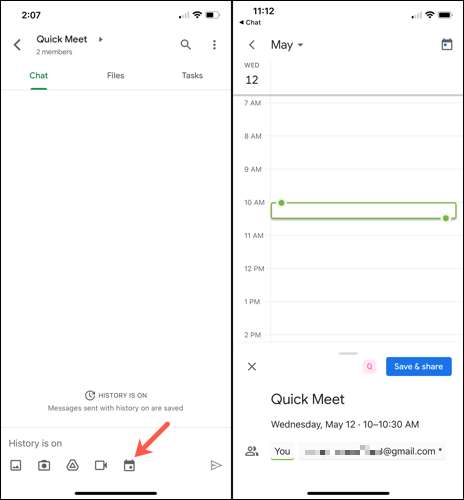
Füllen Sie die Informationen für Ihre Veranstaltung aus. Sie können den Namen, Datum, Datum und Uhrzeit ändern, die Teilnehmer hinzufügen oder entfernen Machen Sie das Ereignis wiederholen Alles, was Sie normalerweise tun würden. Tippen Sie auf "Save & AMP; Teilen Sie "Wenn Sie fertig sind.
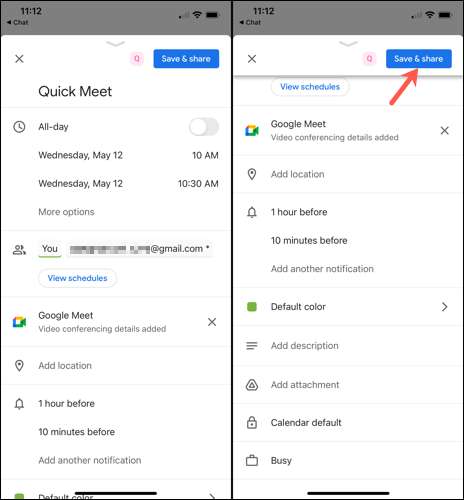
Sie werden dann wieder an Google Chat geleitet und sehen Sie das Ereignis in der Konversationsverlauf. Und wie online, können Sie das Ereignis im Chat tippen, um die Details bei Bedarf zu bearbeiten.

Einrichten eines Ereignisses mit Personen, mit denen Sie im Google Chat sprechen, ist mit der Google Calendar-Integration einfach. Und erinnere dich, du kannst Pin wichtige Gespräche in Google Chat, wie solche mit geplanten Ereignissen.
VERBUNDEN: Wie man Gespräche in Google Chat ansteckt







